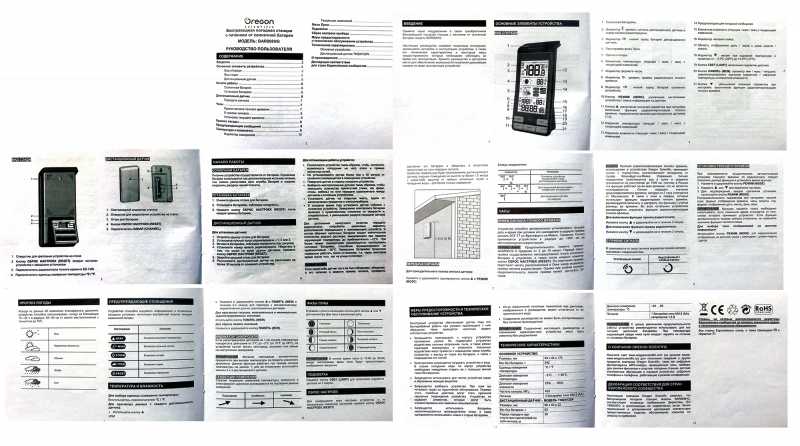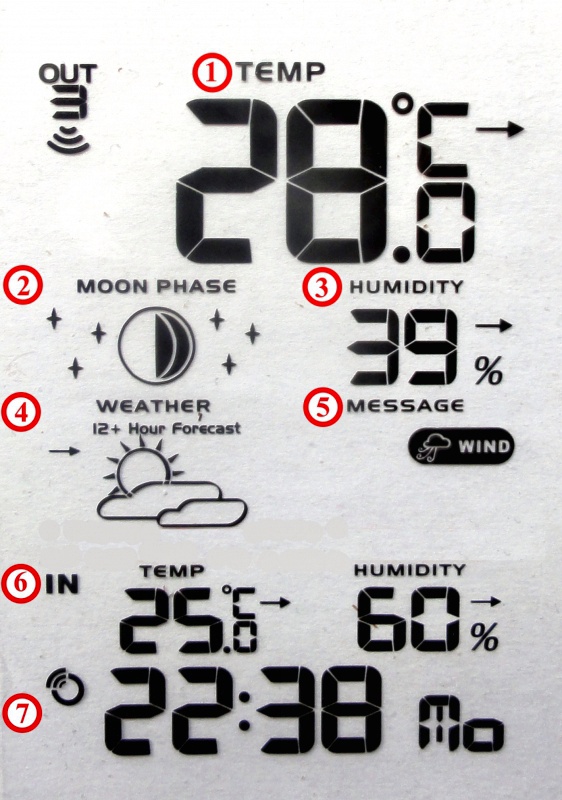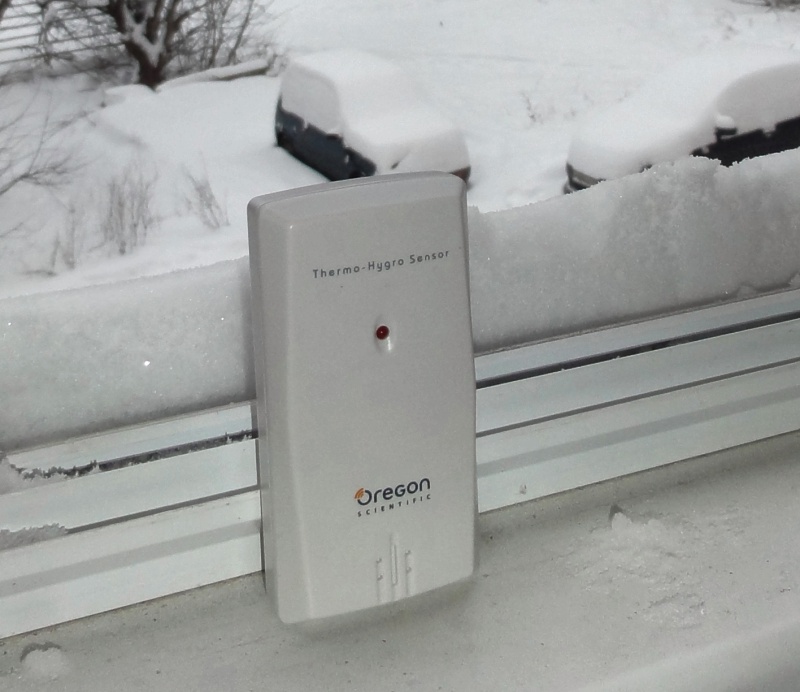Вопрос-ответ
Для повышения качества прогноза погоды, устройству необходимо собрать некоторую статистику по изменению атмосферного давления в течении 7 суток.
Пиктограмма прогноза погоды отображает прогноз погоды на ближайшие 12- 24 часа в радиусе 30 км.
Точность прогноза не менее 75%.
Встроенный в базовое устройство процессор отображает прогноз погоды на основании статистики изменения давления за предыдущие 24 часа, за предыдущие 7 суток и за предыдущие 10 лет (статистика за 10 лет «зашита» в устройство) .
Пиктограмма не отображает фактический прогноз (тот который сейчас за окном).
Это техническая недоработка термометров серии TARGET.
В данном случае надо попросить поменять канал работы датчика на 2-й или на 3-й.
Так как предупреждение о заморозках срабатывает только при получении данных с 1-ого канала.
Все остальные функции устройства будут работать.
а) Чаще всего Покупатели сравнивают с ртутными показаниями температуры. Если показания отличаются на 1-2градуса, то это нормально, потому что атмосфера имеет не однородную структуру, а датчики очень чувствительные.
б) Когда в помещении влажность меньше 25% это выходит за рамки измерения и показания могут быть не корректными (чаще всего показывает 1-3%)
После перезагрузки или замены батареек в устройствах OregonScientific, связь между датчиком и станцией восстанавливается после выполнения следующих действий:
1-й способ:
а) Смотрим в инструкцию раздел «принудительный поиск датчика» (у каждого устройства разная комбинация кнопок), выполняем описанные действия.
б) Перезагружаем датчик. (в момент перезагрузки световой индикатор датчика должен моргнуть)
2-й способ:
а) перезагрузка станции, нажатие кнопки «reset» либо вынимаем и вставляем батарейку (около 5сек)
б) перезагружаем датчик, нажатие кнопки «reset» либо вынимаем и вставляем батарейку
Основное условие: датчик и станция должны быть настроены на один и тот же канал (см. инструкцию).
В устройствах OS с функцией проекционных часов, может быть предусмотрено до 3 режимов отображения проекции
а) Использование проекционных часов, через блок питания. Для этого необходимо подключить блок питания к Устройству, на обратной стороне устройства кнопку “PROJECTION” передвинуть в положение AUTO. Таким образом на поверхности будет автоматически меняться проекция времени, проекция температуры на улице или в помещении
б) Использование проекционных часов, через блок питания. Для этого необходимо подключить блок питания к Устройству, на обратной стороне устройства кнопку “PROJECTION” передвинуть в положение ON. Таким образом, на поверхности будет автоматически отображаться проекция времени,
в) Использование проекционных часов, без блока питания. Для этого надо кнопку “PROJECTION” передвинуть в положение OFF. Таким образом проекция времени, будет отображаться на поверхности в течении 8 секунд только при нажатии кнопки LIGHT/ PROJECTION (обычно сверху часов)
В данном случае надо заменить элементы питания и обращать внимание на индикатор «замена батареек» на экране устройства.
Смотреть инструкцию.
Это не является дефектом. Устройства Oregon Scientific имеют функцию радиоуправляемые часы, настраиваемые на сигнал точного времени в Европе.
Из-за разницы в часовых поясах, они начинают отображать показания европейского времени.
а) В моделях, которые позволяют настроить корректировку по часовому поясу (см. инструкцию) надо выставить необходимое значение.
б) В моделях, где нет функции выставления часового пояса, радиоуправление часов надо отключить (см. инструкцию).
Дистанционный датчик лучше всего разместить под навес или козырек на улице. На него не должен литься прямой поток воды.
От отдельных капель и снега устройство защищено.
Под воздействием солнечных лучей датчик будет нагреваться, и показания будут искажаться, желательно этого избегать.
Его лучше повесить с северной стороны дома или в тени.
Погодная станция BAR908HG работает только от сети переменного тока.
Используемые в устройстве батарейки служат для резервного питания и обеспечивают сохранение всех настроек и накопленных данных в памяти устройства, в случае отсутствия напряжения в сети.
Уважаемые пользователи метеостанций Oregon Scientific LW301 и LW302!
В связи с технической невозможностью поддерживать бесперебойное онлайн-обслуживание станций LW301 / LW302, компания Oregon Scientific объявляет о прекращении поддержки сайта www.osanywhereweather.com
В зависимости от времени приобретения указанных моделей, мы предлагаем следующие варианты компенсации:
1. Для пользователей, которые приобрели станцию LW301 позже 13 августа 2017 года — предлагается на выбор замена на модель WMR86NS, или возврат денег. Вам необходимо обратиться в организацию, где была приобретена станция для осуществления данной процедуры. В случае отсутствия документов, подтверждающих дату покупки — необходимо предварительно связаться с нами по электронному адресу sales@osdd.ru и прислать туда информацию об электронном адресе, который использовался при регистрации станции.
2. Для пользователей, которые приобрели станцию LW302 позже 13 августа 2017 года — предлагается на выбор замена на модель RAR502, или возврат денег. Вам необходимо обратиться в организацию, где была приобретена станция для осуществления данной процедуры. В случае отсутствия документов, подтверждающих дату покупки – необходимо предварительно связаться с нами по электронному адресу sales@osdd.ru и прислать туда информацию об электронном адресе, который использовался при регистрации станции.
3. Для пользователей, которые приобрели станцию LW301 ранее 13 августа 2017 года — предлагается замена на модель WMR86NS.
4. Для пользователей, которые приобрели станцию LW302 ранее 13 августа 2017 года — предлагается замена на модель RAR502.
В случае невозможности обратиться в организацию, где была приобретена станция (она больше не работает по каким-либо причинам, пользователь переехал на другое место жительства и т.п.) — необходимо связаться с нами по электронному адресу sales@osdd.ru для поиска оптимального варианта решения вопроса о компенсации.
Надеемся на ваше понимание и от имени компании приносим извинения за доставленные неудобства.
1. WMR200
— Для установки ПО не используйте путь по умолчанию “C:/Program files”. Необходимо выбрать другой путь.
— После установки запустите ПО и подключите станцию к ПК.
2. WMR300
— Во время установки ПО можно использовать путь по умолчанию.
— После установки запустите ПО и подключите станцию к ПК.
3. WMR88
— Для установки ПО не используйте путь по умолчанию “C:/Program files”. Необходимо выбрать другой путь.
— После установки запустите ПО и подключите станцию к ПК.
4. WMR89
— Для работы WMR89 под Windows 10 необходимо скачать и установить специальное ПО
— Перед установкой ПО необходимо отключить проверку подписи в Windows 10 (с процессом отключения проверки подписи можно ознакомиться здесь.
— После установки запустите ПО и подключите станцию к ПК.
Необходимое для установки ПО и другую полезную информацию можно скачать здесь:
Для работы устройства со смартфонами надо скачать и установить из App Store или Google Play программное приложение «Activity Band»
ВНИМАНИЕ: Обновление прошивки является крайне ответственным процессом, который должен пройти полностью от начала до конца без остановок. Любые прерывания передачи данных в устройство (сознательная остановка процесса, сбой электропитания, обрыв соединения с интернетом, плохие контакты в разъемах, и т.д.) или неправильные действия во время обновления могут привести к потере работоспособности устройства. Поэтому без необходимости не стоит лишний раз прибегать к перепрошивке ручки. Если у Вас нет необходимых технических знаний и опыта, рекомендуем обратится к специалисту или к опытному в этих вопросах знакомому.
СОВЕТЫ:
- Помните, что выполненная с ошибками или закончившаяся неудачно перепрошивка выводит устройство из строя.
- Необходимо использовать только ту версию прошивки, которая предназначена именно для вашей модели устройства. Для перепрошивки настоятельно рекомендуется скачать последнюю версию ПО по ссылкам ниже
ПО SmartGlobe для SG18
ПО SmartGlobe Star для SG18-11
ПО SmartGlobe для SG338R
- Чтобы обезопасить себя от внезапного отключения электроэнергии желательно подключить десктоп к источнику бесперебойного питания, а у ноутбука полностью зарядить батарею.
- Перед обновлением прошивки убедитесь, что ничто не мешает доступу к интернету, ручка, кабель USB и ПК, с которого Вы планируете загружаться, исправны и функционируют нормально.
- Отключите брандмауэр
- Остановите антивирус и прочие неиспользуемые в данное время процессы и программы. Лучше всего, если обновление будет единственной выполняемой на нем задачей.
- Для подключения ручки к ПК не используйте удлинитель (лучше использовать как можно более короткий кабель, и подключать его к разъему USB на задней стенке корпуса ПК: чтобы общая длина от ручки до контроллера USB была минимальной)
Установка программы SmartGlobe™ 3
Windows XP/Vista/7 (32 бит)
ВНИМАНИЕ: перед установкой подключите компьютер к Интернету. Не подсоединяйте ручку к компьютеру до установки программы SmartGlobe. Программа SmartGlobe software работает только на Windows 2000/XP/Vista/7/8/10
1. Скачайте последнюю версию ПО, предназначенного для вашего устройства, по ссылке, указанной выше.
2. НЕ подключая ручку к ПК, запустите установку ПО.
3. В появившемся окне нажмите на кнопку загрузки, чтобы скачать программу и установить ее на ваш компьютер.
4. После установки ПО (НЕ запуская его) подключите ручку к компьютеру при помощи USB-кабеля.
5. Компьютер определит ручку и завершит установку драйвера. Дождитесь появления сообщения, что устройство готово к работе (может занять 1-3 минуты).
ПРИМЕЧАНИЕ: Перед загрузкой новых данных отключите брандмауэр.
ВНИМАНИЕ: Не отсоединяйте ручку во время загрузки данных — это может привести к повреждению ручки. Если загрузка прерывается, перезагрузите компьютер или повторно установите программу.
1. Подключите ручку к компьютеру при помощи USB-кабеля.
2. Запустите программу SmartGlobe™ 3 PC и немного подождите. Программа проверит, доступны ли обновления.
3. Выберите возрастную группу и язык.
4. Нажмите «Загрузить», чтобы скачать последнюю версию с сервера. После этого не останавливайте процесс обновления нажатием кнопки CANCEL
5. Отсоедините ручку, когда появится надпись «Загрузка завершена» (обновление длится 10-15 минут).
ПРЕДУПРЕЖДЕНИЕ: Переустановка (обновление) системного программного обеспечения является технически сложной процедурой. При нарушении описанной процедуры, в том числе из-за сбоев электропитания, ошибок в программном обеспечении настольного ПК, ошибок в файловой системе носителя дистрибутива, аппаратных неисправностей используемого оборудования, и т.д. устройство может быть повреждено. Это может стать причиной отказа СЦ в гарантии.
Советы по восстановлению работоспособности ручки, испорченной из-за неправильной перепрошивки
Используйте другой ПК ОБЯЗАТЕЛЬНО с Windows 7/8/10, к которому ручка никогда не подключалась.
Если собираетесь использовать все же тот же ПК с Windows, на котором была неудачная попытка прошивки, на нем удалите драйвер (в диспетчере устройств) и саму программу (Панель управления / Удаление программ). Но лучше использовать другой ПК.
1. Не подключайте ручку к ПК.
2. Скачайте последнюю версию ПО, предназначенного для вашего устройства, по ссылкам, указанным выше.
2. Установите ПО (без подключения ручки).
3. Нажмите и удерживайте 20 секунд RESET на ручке.
4. НЕ запуская ПО, подключите ручку к ПК. (Используйте разъем USB на задней стенке корпуса системного блока. НЕ используйте порт на передней стороне системного блока).
5. Дождитесь, пока ПК определит ручку и завершит установку драйвера. Появится сообщение, что устройство готово к работе (может занять 1-3 минуты).
6. Запустите программу SmartGlobe и попробуйте начать процесс обновления.
ПО может предложить отформатировать ручку – соглашайтесь. Если форматирование прошло не до конца и процесс завис, то выключите ПО, отсоедините ручку и снова зажмите RESET на 20 сек. Снова подсоедините ручку и начните обновление.
7. Обновление продолжается около 15 минут (не прерывайте, пока не появится сообщение, что можно отключить ручку).
Источник
Обзор на Метеостанция Oregon Scientific BAR808
Погодная станция OregonScientific BAR808HG
Это было давно. В гостях я увидел термометр с выносным проводным датчиком, который показывал две температуры — в квартире и на улице. Я тоже хотел иметь такой прибор, но сверлить наружную стену дома не собирался. И вот настал день, когда после долгих поисков и размышлений, я выбрал относительно недорогую погодную станцию Oregon Scientific BAR808HG.
Компания Oregon Scientific производит разнообразную продукцию:
- Цифровые термометры
- Часы — настольные, настенные, проекционные
- Погодные станции
- Видеокамеры для съемки в экстремальных условиях (экшн-камеры)
- Спортивные часы
- Разнообразное климатическое оборудование для дома
Ознакомиться с полным ассортиментом можно на сайте компании: http://www.oregonscientific.ru
Основным направление — это погодные станции (цифровые метеостанции). Здесь можно найти прибор, отвечающий любым пожеланиям. Начиная от простого устройства для измерения температуры и влажности до профессиональных метеорологических комплексов, оснащенных датчиками ветра, количества осадков и даже уровня ультрафиолетового излучения.
- Основное устройство
- Внешний датчик
- Батарейки для основного устройства и дистанционного датчика — 4 батарейки типа АА
- Подробная инструкция (в том числе на на русском языке)
Подготовка погодной станции к работе
Открываем коробку и вынимаем все, что в ней находится (см. Комплект поставки).
Открываем отсек для батареек, вставляем батарейки, нажимаем кнопку перезагрузки, закрываем крышку. Снимаем защитную пленку и наша погодная станция заработала! Правда, в дальнейшем пришлось несколько раз выполнять перезагрузку станции при подключении внешнего датчика.
Предварительно внимательно изучаем инструкцию — количество кнопок ограничено и догадаться какие комбинации необходимо использовать практически невозможно. Поэтому советую не терять инструкцию.
Для входа в режим настройки нажимаем и держим кнопку MODE (РЕЖИМ). Кнопки ВВЕРХ и ВНИЗ служат для изменения значений, кнопка MODE (РЕЖИМ) для перехода к следующему этапу настройки. Процесс настройки простой и не занимает много времени. Его приходится выполнять при каждой перезагрузке погодной станции.
- Выбираем часовой пояс. Для 2-ой часовой зоны (московское время) необходимо установить значение 02
- Формат отображения времени (24 / 12)
- Текущее время (часы и минуты)
- Текущий год
- Формат отображения даты (День+Месяц / Месяц+День)
- Текущий месяц
- Текущий день
- Язык. Выбор языка (русский есть) влияет только на отображение дня недели. Все остальные сообщения и обозначения всегда английские.
Если работает функция радиосинхронизации точного времени (ее можно отключить), раз в сутки по сигналу из Франкфурта-на-Майне (Германия) будет происходить коррекция времени и даты. В инструкции гарантируется прием сигнала на расстоянии до 1500 км. В нашем городе сигнал принимается (расстояние до Франкфурта-на-Майне 2020 км — измерено по карте в Яндексе).
- Измерение температуры и влажности в помещении и на улице
- Изменение температуры, влажности и атмосферного давления: Повышение / Стабильно / Снижение
- Прогноз погоды на ближайшие 12-24 часа
- Пиктограммы прогноза погоды: Ясно / Переменная облачность / Облачно /Дождь / Снег
- Индикатор изменения атмосферного давления (Стабильно, Растет, Падает)
- Возможность подключения до 3 внешних датчиков радиусом действия 30 м
- Предупреждающие сообщения – Жара / Ветер / Шторм / Туман / Мороз
- Предупреждение о заморозках – мигающий зеленый светодиод
- Коррекция по радиосигналу точного времени и даты
- Частичное питание от солнечной батареи
- Регистрация минимальных и максимальных значений температуры за последние 24 часа
- Отображение фаз луны
- Индикатор необходимости замены батареек во внешних датчиках и в основном устройстве
- Подсветка дисплея
Дисплей погодной станции визуально разделен на несколько зон:
- OUT TEMP(Температура внешнего датчика) показывает температуру с одного из датчиков и стрелочный индикатор ее изменения. Номер датчика в верхнем левом углу. Переключаться между внешними датчиками (если их несколько) можно с помощью кнопки ВВЕРХ
- MOON PHASE (Фаза луны) показывает текущую фазу луны.
- НUMIDITY (Влажность) показывает влажность, измеренную внешним датчиком
- WEATHER (Погода) Пиктограммы прогноза погоды
- MESSAGE (Предупреждение) предупреждения о возможных погодных условиях: HEAT (Жара) WIND (Ветер) STORM (Шторм) FOG (Туман) FROST (Мороз)
- IN TEMP (Температура основного устройства) показывает температуру и влажность, измеренные на основном устройстве и стрелочные индикаторы изменения.
- В нижней строке показаны уровень сигнала радиосинхронизации точного времени, текущее время / текущее время и день недели / текущая дата. Отображаемая информация выбирается кнопкой MODE (РЕЖИМ)
Под дисплеем находится зеленый светодиод, который мигает, если датчик №1 регистрирует температуру в диапазоне от 3С до -2С. Для отключения данной функции необходимо переключить внешний датчик на 2ой или 3ий канал (см.Внешний датчик)
Управление погодной станцией
Кнопка MODE (РЕЖИМ)
· Выбор способа отображения информации
· Переход в режим настройки (нажать и удерживать кнопку)
Кнопка ВВЕРХ + MODE (РЕЖИМ)
· Принудительный поиск внешних датчиков
· Переключение между внешними датчиками
Кнопка MEM (Память)
· Просмотр минимальных / максимальных / текущих значений температуры и влажности
Кнопка LIGHT (Подсветка)
· Включение подсветки дисплея
В комплект поставки погодной станции входит один внешний датчик. А всего можно подключить три внешних датчика. Для подключения датчика вставляем батарейку, нажимаем кнопку перезагрузки и запускаем на основном устройстве режим поиска
Сейчас наша погодная станция работает вместе с 2 внешними датчиками. Один датчик на улице, другой в дальней комнате. Периодически пропадает связь с уличным датчиком. Я смотрел отзывы многих обладателей погодных станций Oregon Scientific. Причиной отсутствия связи с внешним датчиком может быть попадания капель воды во время дождя и резкие перепады температуры. После запуска режима поиска внешних датчиков связь быстро восстанавливается.
Алгоритм формирования прогноза погоды не является секретом. На основе данных об изменении давления и влажности делаются выводы о температуре на ближайшие часы. Падает давление и растет влажность — стоит ожидать осадков. Давление растет — ждите сильный холод (зимой). Естественно, прогноз погоды, основанный только на этих данных, не будет абсолютно точным. Пока же практически все прогнозы сбылись – снег шел, температура поднималась и падала.
Погодная станция Oregon Scientific BAR808HG позволяет контролировать температуру и влажность во всей квартире. Для нас это особенно важно зимой — когда включено отопление, в квартире становится очень сухо. Теперь видно, когда пора включить увлажнитель воздуха или проветрить комнату. Спорный вопрос о необходимости видеть текущую фазу луны — лично мне не нужно.
Прогноз погоды — очень интересная функция. Если предсказания погоды будут сбываться на 75% (по заявлению производителя), можно претендовать на должность главного семейного метеоролога.
Источник